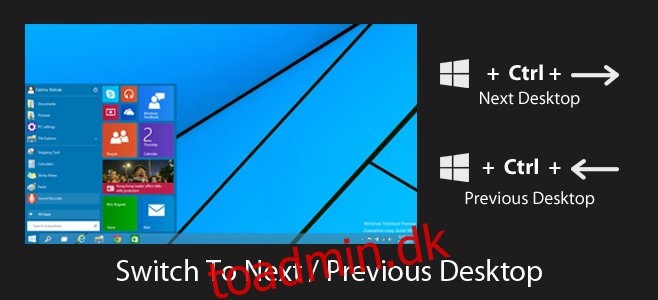Efter at have fulgt op på vores indlæg om Windows 10-genveje til at snappe vinduer, besluttede vi at udforske en af de mere spændende funktioner i Windows 10, de virtuelle skriveborde. Windows er fantastisk, når det kommer til tastaturgenveje, så vær sikker på, at hvis nogen skulle ud på jagt efter en liste over genveje til en funktion, vil de ikke blive skuffede. For så vidt angår den tekniske forhåndsvisning af Windows 10, har vi fundet fire nyttige genveje, der lader dig skifte til det næste eller forrige skrivebord fra det nuværende, lukke et virtuelt skrivebord, åbne et nyt virtuelt skrivebord eller vælge det næste eller forrige skrivebord, når du har multiopgavevisningen åben.
Indholdsfortegnelse
Skift til næste/forrige skrivebord
Windows + Ctrl + venstre / højre piletast: Skift mellem virtuelle skriveborde fra et skrivebord udløses ikke af hotcorners eller aktive hotspots på din skærm, som det er i OS X. For at skifte til det næste eller forrige skrivebord fra det nuværende uden at gå gennem multi-task-visningen, tryk på Windows + Ctrl + venstre / højre piletast.
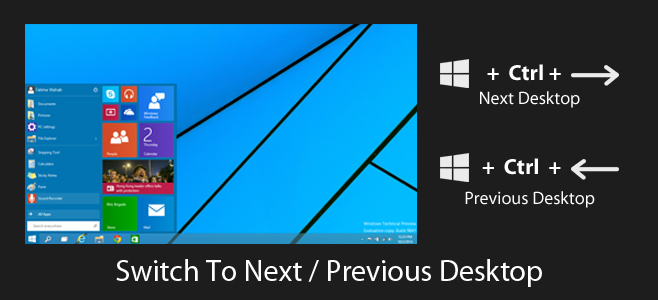
Luk nuværende skrivebord
Windows + Ctrl + F4: Du kan lukke et skrivebord uden at skulle åbne multiopgavevisningen. Denne genvej lukker det aktuelle skrivebord og skifter dig over til det næste. Det lukker også de apps, du i øjeblikket har åbne på skrivebordet.

Åbn nyt virtuelt skrivebord
Windows + Ctrl + D: Du behøver ikke at åbne multi-task-visningen for at oprette et nyt skrivebord. Hvor Windows + D vil minimere alle vinduer og føre dig til dit nuværende skrivebord, vil tilføjelse af Ctrl-modifikator og brug af Windows + Ctrl + D åbne et nyt skrivebord og skifte til det.

Vælg Næste/Forrige skrivebord i multiopgavevisning
Windows + Tab, Tab, Venstre / Højre piletast: Denne genvej udføres faktisk i tre trin. Windows + Tab-genvejen bruges til at åbne multi-opgavevisningen. Hvis du allerede har den åben, kan du springe videre. Tryk på tabulatortasten en gang mere efter at have åbnet multi-task-visningen, og derefter (efter at have sluppet tabulatortasten) brug enten venstre eller højre piletast til at vælge det næste eller forrige skrivebord.
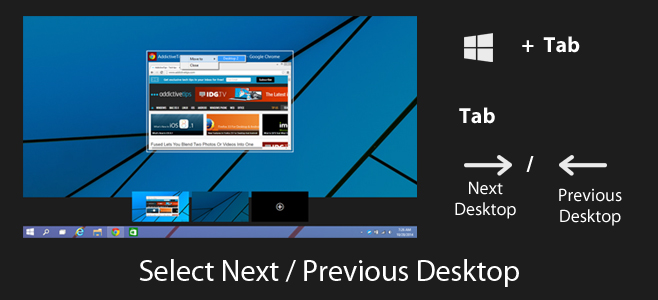
Vores ønskeliste over genveje til virtuelle desktops, vi håber at se i den endelige Windows 10-udgivelse er; en genvej til at sende den aktuelle app til det næste eller forrige skrivebord, lukke skriveborde fra multi-task-visningen, flytte alle apps fra det nuværende skrivebord til det næste eller forrige skrivebord og skifte direkte til et skrivebord uden at skulle gå gennem dem alle .
Har du fundet en genvej til virtuelle skriveborde i Windows 10, som vi savnede? Fortæl os det i kommentarerne, og vi tilføjer det til vores liste.